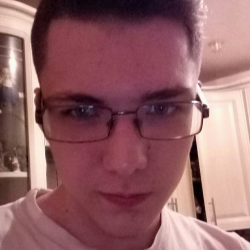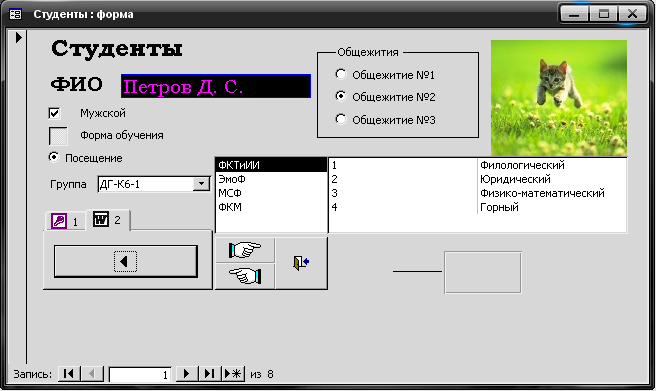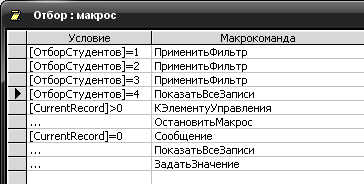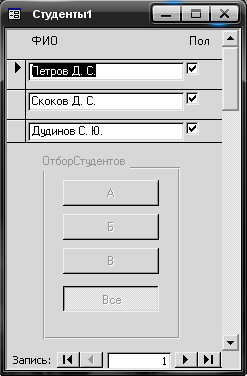ГОСУДАРСТВЕННОЕ БЮДЖЕТНОЕ ОБРАЗОВАТЕЛЬНОЕ УЧРЕЖДЕНИЕ
ЛУГАНСКОЙ НАРОДНОЙ РЕСПУБЛИКИ
"КИРОВСКАЯ СРЕДНЯЯ ОБЩЕОБРАЗОВАТЕЛЬНАЯ ШКОЛА №3"
Практическая работа
урока информатики
Тема: “Макросы в СУБД Access”
Составитель: учитель информатики II категории
Петров Денис Сергеевич
2017 г.
Цель: закрепить теоретический материал и приобрести практические навыки использования макросов в среде СУБД Ассеss.
Задание:
Откройте базу данных Студенты, созданную на предыдущей лабораторной работе.
Для создания макроса выполните следующие действия:
В окне базы данных выполните Макросы /Создать.
В раскрывшемся окне в первой строке в столбце Макрокоманда выберите из списка макрокоманд команду Открыть форму.
В нижней части окна в аргументах макрокоманды задайте имя формы Студенты.
Закройте окно макроса и в окне Сохранение задайте имя макроса Открытие.
Аналогично создайте макрос для закрытия формы Макросы. Для макрокоманды Закрыть задайте аргументы Тип объекта – Форма, Имя объекта – Макросы. Задайте имя макроса – Закрытие.
Создайте макрос, состоящий из группы макрокоманд.
Создайте пустую форму с заголовком Макросы.
Запуск макроса в ответ на событие Нажатие кнопки:
Запуск макроса в ответ на событие Двойное нажатие кнопки:
Создайте кнопку, запускающую макрос, перетащив с помощью мыши макрос Откр_Закр из окна базы данных в режим конструктора формы. Задайте в свойствах кнопки имя элемента Откр_закр.
Запуск макроса в ответ на событие Интервал таймера объекта форма Макросы;
Выполните запуск макроса Закрытие в ответ на событие Перемещение указателя элемента управления Открытие формы Макросы.
Оформите отчет. В отчет включите: наименование и цель работы, тексты всех созданных вами макросов с указание назначения каждого макроса.
Создание макросов






Форма макросов

При активации макросов открывается форма “Студенты”
Форма “Студенты”
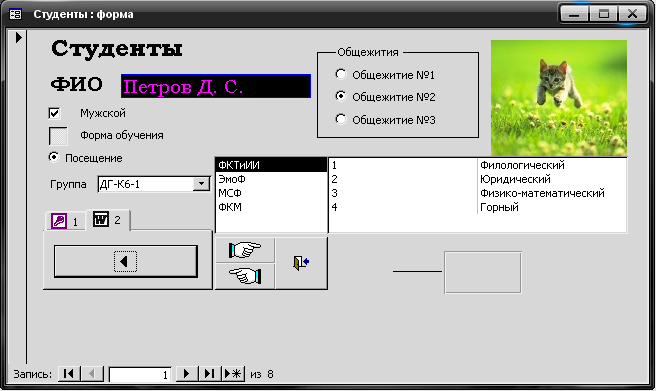
Создание макросов с условиями отбора
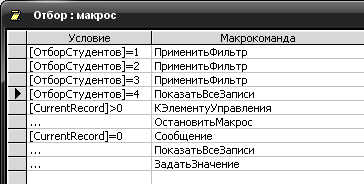
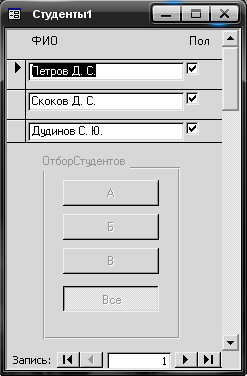
Ознакомились с созданием макроса, просмотрели способы указания аргументов макрокоманды. А также изучили запуск макроса, запуск макроса пользователем, запуск макроса для события в форме, отчете или элементе управления, закрепили материал о событиях: совместная работа объектов базы данных и отклик на событие «Нажатие кнопки» (Click) с помощью макроса.
4